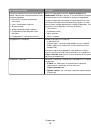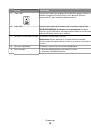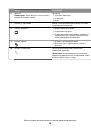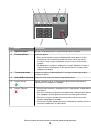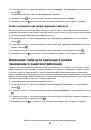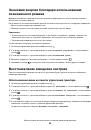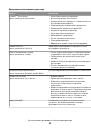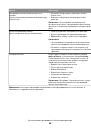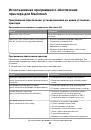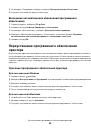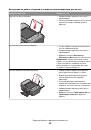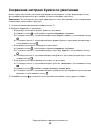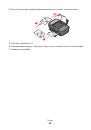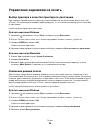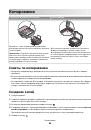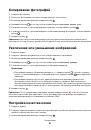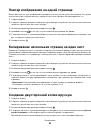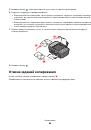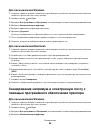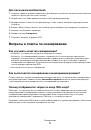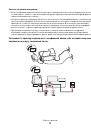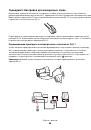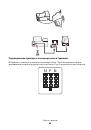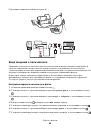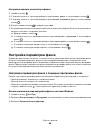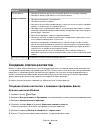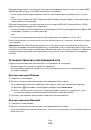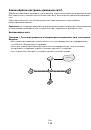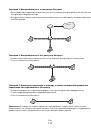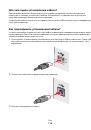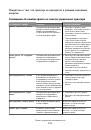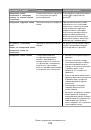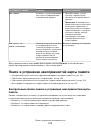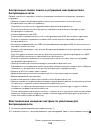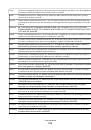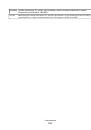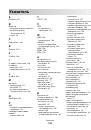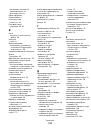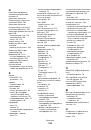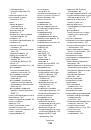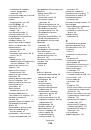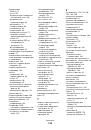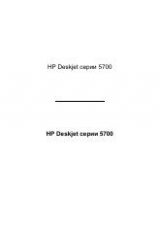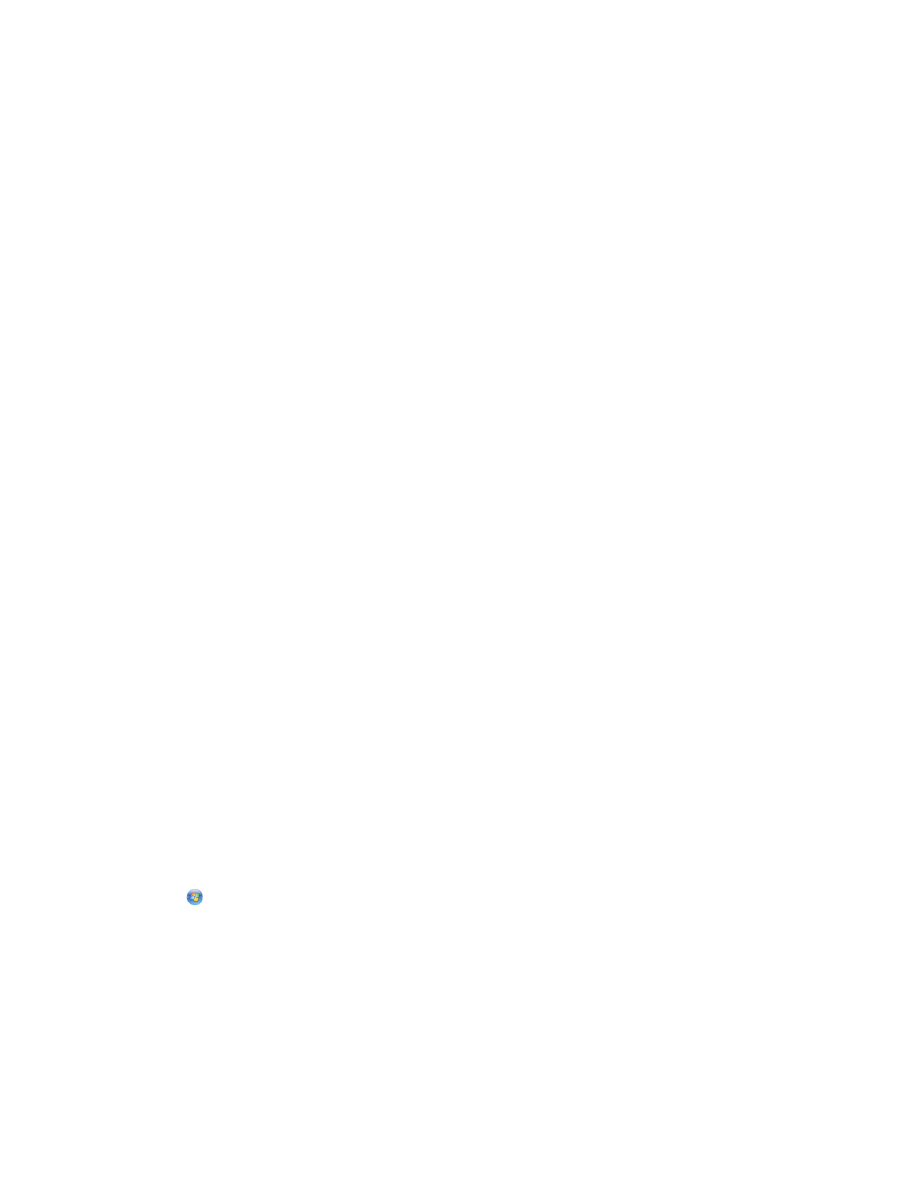
Для пользователей Macintosh
1
Открыв документ, выберите
File
>
.
2
В раскрывающемся меню Printer выберите необходимый принтер.
3
В раскрывающемся меню параметров печати выберите пункт
Print Settings
или
Quality & Media
в зависимости от операционной системы.
4
В раскрывающемся меню Print Quality выберите режим печати
Quick Print
.
5
В раскрывающемся меню Presets выберите пункт
Save as
, а затем введите имя для настройки.
Необходимо выбирать это имя настройки в раскрывающемся меню Presets для каждого задания
на печать.
Изменение режима для одного задания на печать
Для пользователей Windows
1
Открыв документ, выберите
Файл
Печать
.
2
Нажмите кнопку
Свойства
,
Параметры
или
Настройка
.
3
Выберите параметр
Автовыбор
,
Быстрая печать
,
Нормальное
или
Наилучшее
.
Примечание.
При печати в режиме «Черновая» или «Быстрая печать» принтер расходует меньше
чернил. Этот режим идеально подходит для печати текстовых документов.
Для пользователей Macintosh
1
Открыв документ, выберите
File
>
.
2
В раскрывающемся меню Printer выберите необходимый принтер.
3
В раскрывающемся меню параметров печати выберите пункт
Print Settings
или
Quality & Media
в зависимости от операционной системы.
4
В раскрывающемся меню Print Quality выберите режим печати
Automatic
,
Quick Print
,
Normal
или
Best
.
Примечание.
При печати в режиме Quick Print принтер расходует меньше чернил. Этот режим
идеально подходит для печати текстовых документов.
Приостановка заданий на печать
Для пользователей Windows
1
Щелкните
или нажмите кнопку
Пуск
и выберите пункт
Выполнить
.
2
В поле «Начать поиск» или в окне «Запуск программы» введите
control printers
.
3
Нажмите
ВВОД
или нажмите
ОК
.
Откроется папка принтеров.
4
Щелкните принтер правой кнопкой мыши и выберите параметр
Открыть
.
5
Приостановка задания на печать.
Печать
57